
Израз "синхронизација" углавном се користи за обезбеђивање интегритета података и елиминисање разлика међу њима, када се информације чувају на корисничком уређају и на Интернету (на цлоуд серверима). Шта да радите када вам је потребна синхронизација фасцикли у Виндовс-у 10 на рачунару или лаптопу?
Не постоје стандардни алати за имплементацију идеја у оперативном систему, чак и путем командне линије и ПоверСхелл-а. Али постоји решење - апликација СинцТои, чији је власник Мицрософт. Упркос корисничком интерфејсу услужног програма, с њим је лако радити, а ми ћемо показати како.
1. Преузмите апликацију са званичне веб странице: хттпс://ввв.мицрософт.цом/ен-ус/довнлоад/детаилс.аспк?ид=15155
2. Покрените инсталацијски програм и инсталирајте програм.
3. Да бисте покренули поступак синхронизације директорија, кликните на „Цреате Нев Фолдер Паир“.
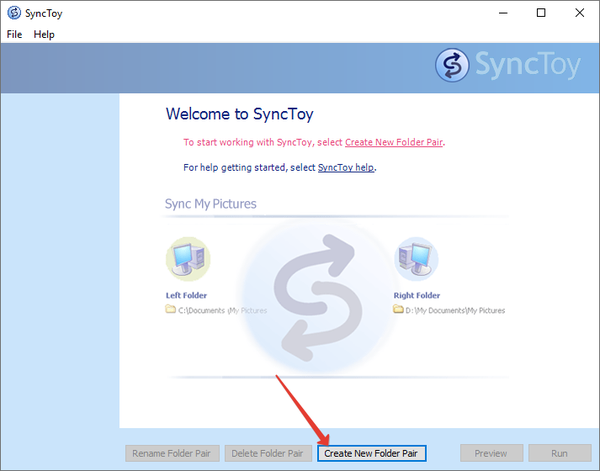
4. Наведите циљне директоријуме: унесите путању до њих или кликните на "Прегледај ..." и одаберите саме фасцикле.
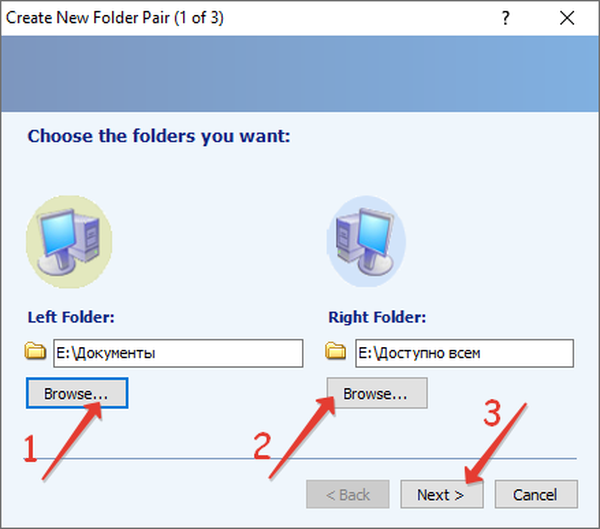
5. Наведите врсту синхронизације:
- Синхронизујте - двосмерно - приликом уношења промена у једном од директоријума, оне ће се појавити и у другом: брисање, додавање, преименовање, промена структуре;
- Ехо - једносмерне - промене у левом директорију ће утицати на стање десне, али не и обрнуто;
- Доприноси су такође једносмерни: десна фасцикла са леве стране се синхронизује, нема брисања датотека и директоријума.
Кликните на „Даље“.
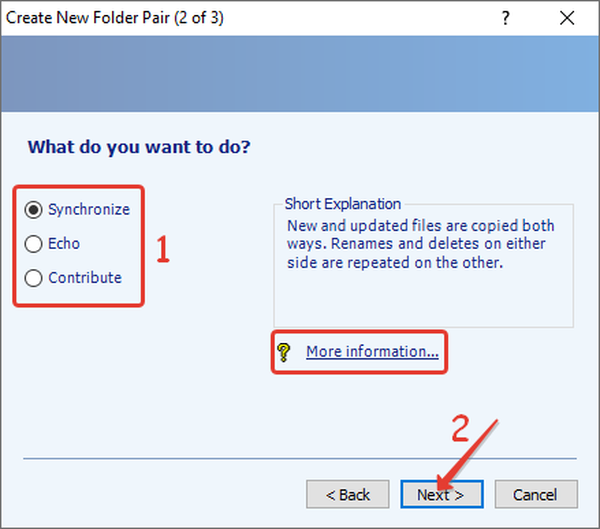
6. Унесите име пара директоријума, јер се неколико парова директоријума може синхронизовати преко СинцТои.
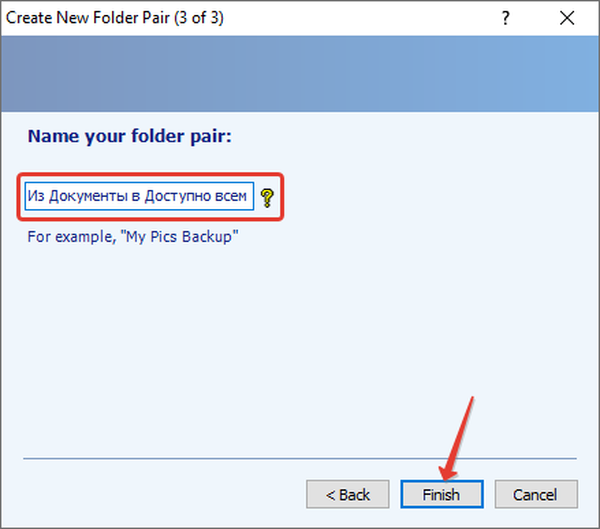
Кликните на „Финисх“, након чега ће се изглед главног прозора апликације променити: појавиће се дугме „Превиев“, „Рун“ и стазе до оба директоријума.
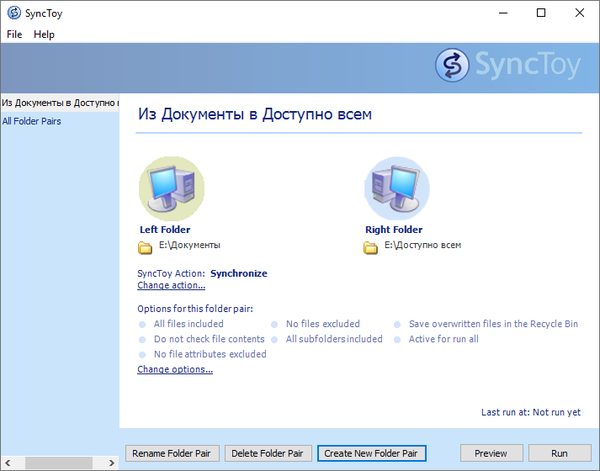
Како конфигурирати програм? Параметри конфигурације се у било којем тренутку мењају кликом на натписе "Промени опције ..." и "Промени радње ...".
Након клика на друго дугме, отвара се прозор у којем су назначене врсте погођених и занемарених датотека (екстензијом), датотеке са наведеним атрибутима су искључене (на пример само за читање). У њему можете поставити контролни зброј копираних информација и активирати опцију за померање преписљивих објеката у смеће.
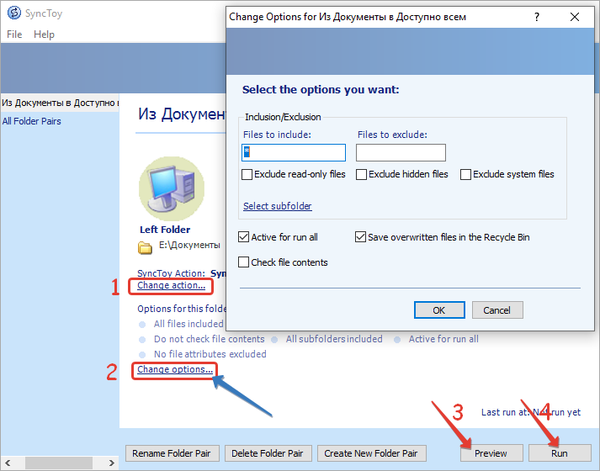
Покретање ће одмах покренути синхронизацију, а Превиев ће приказати промене које се изврше у директоријумима као резултат синхронизације: број свих подржаних операција, укупна количина свих датотека које се копирају и број операција.
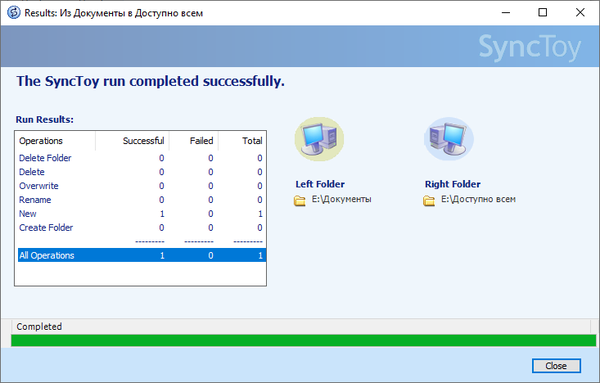
Тада ће се у одабраним директоријумима појавити датотека са екстензијом дат, која је неопходна да би апликације радиле. Не бришите га. Да бисте заказали синхронизацију, користите документацију за програм и стандардни Виндовс 10 Сцхедулер.











